Progetti
Con la funzione di contabilità dei progetti attivata, gli utenti possono assegnare i progetti ai lavori di stampa, copia e scansione direttamente sullo schermo del terminale incorporato. I progetti possono essere assegnati ai lavori di stampa anche nella finestra a comparsa di MyQ Desktop Client, nell'interfaccia dell'amministratore Web di MyQ o nell'applicazione mobile MyQ.
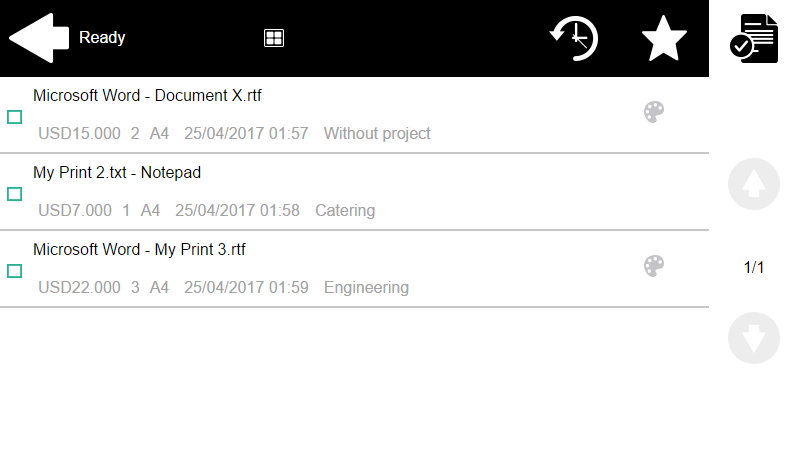
Assegnazione di progetti ai lavori di stampa
I miei lavori
Se un utente desidera stampare un lavoro non assegnato dalla cartella I miei lavori vengono immediatamente reindirizzati alla schermata di selezione del progetto e devono selezionare uno dei progetti disponibili (o l'opzione Senza progetto se è consentita la stampa senza progetto) per poterlo stampare.
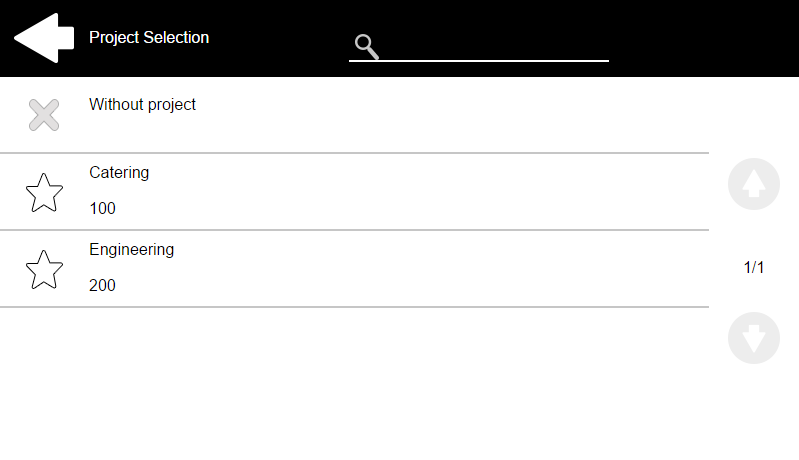
I lavori con progetti assegnati vengono stampati immediatamente.
Stampa tutto
Se tutti i lavori in attesa in coda hanno progetti già assegnati da MyQ Desktop Client, dall'interfaccia amministratore Web MyQ o dall'applicazione mobile MyQ, la stampa inizia immediatamente.
Se ci sono lavori non assegnati, l'utente viene reindirizzato alla schermata di selezione del progetto, subito dopo aver toccato il tasto Stampa tutto pulsante. Devono selezionare uno dei progetti disponibili (o l'opzione Senza progetto se la stampa senza progetto è consentita) per poter stampare i lavori. Il progetto selezionato (o l'opzione Senza progetto) viene assegnato solo ai lavori non assegnati; tutti gli altri lavori mantengono i progetti assegnati in precedenza.
Assegnazione di progetti nella schermata Easy Copy
Dopo aver toccato il tasto Easy Copy l'utente viene immediatamente reindirizzato alla schermata di selezione del progetto, in cui deve selezionare il progetto (o l'opzione Senza progetto).
Assegnazione di progetti nella schermata Easy Scan
Dopo aver toccato il tasto Easy Scan l'utente viene immediatamente reindirizzato alla schermata di selezione del progetto, in cui deve selezionare il progetto (o l'opzione Senza progetto) prima dell'avvio del lavoro di scansione.
Assegnazione di progetti nella schermata Copia pannello
Dopo aver toccato il tasto Copia sul pulsante Copia del pannello l'utente viene immediatamente reindirizzato alla schermata di selezione del progetto, dove deve selezionare un progetto (o l'opzione Senza progetto). Il progetto viene quindi assegnato a tutti i lavori copiati sul pannello.
Assegnazione di progetti nella schermata Scansione del pannello
Dopo aver toccato il tasto Scansione sul pulsante Scansione del pannello l'utente viene immediatamente reindirizzato alla schermata di selezione del progetto, dove deve selezionare un progetto (o l'opzione Senza progetto). Il progetto viene quindi assegnato a tutti i lavori scansionati sul pannello.
Assegnazione di progetti nella schermata Pannello Fax
Dopo aver toccato il tasto Fax sul pulsante Pannello Fax l'utente viene immediatamente reindirizzato alla schermata di selezione del progetto, dove deve selezionare il progetto (o l'opzione Senza progetto).
.png)